Win.Privacy Privacy Tool برای ویندوز 10
ممکن است همه کاربران ویندوز 10(Windows10) این را ندانند، اما رایانه شخصی شما در حال ارسال برخی از داده ها به مایکروسافت(Microsoft) است. ویندوز 10(Windows 10) بدون شک بهترین سیستم عامل تا به امروز است، اما همچنان دارای برخی حلقه های امنیتی است. تنظیمات حریم خصوصی سیستم عامل به شما امکان می دهد تنظیمات حریم خصوصی ویندوز 10 را پیکربندی کنید . به علاوه، ما قبلاً نگاهی به برخی از ابزارهای Windows 10 Privacy Fixer انداختهایم(Windows 10 Privacy Fixer Tools) که به شما کمک میکنند تا به سرعت تنظیمات حریم خصوصی را تغییر دهید. امروز ما نگاهی به ابزار دیگری به نام Win.Privacy خواهیم داشت که به شما امکان می دهد خدمات (Win.Privacy)تله متری ویندوز 10 را در رایانه خود غیرفعال کنید.
Win.Privacy Privacy Tool برای ویندوز 10(Windows 10)
Win.Privacy، برنامه رایگان و ساده نیازی به نصب ندارد و با یک رابط کاربر پسند ارائه می شود و کمتر از یک دقیقه طول می کشد تا روی رایانه شخصی شما فرود آید. نمای کلی همه چیز را دارد و برای استفاده از ابزار به دانش فنی نیاز ندارید. شما می توانید مشکلات حریم خصوصی را تنها با یک کلیک یا یک دکمه برطرف کنید.
استفاده از ابزار ساده است. فقط باید فایل زیپ Win را دانلود کنید. حفظ حریم خصوصی(Win. Privacy ) و اجرای تنظیمات برنامه را راه اندازی کنید و روی دکمه " Fix Privacy Issues" کلیک کنید و استراحت توسط ابزار انجام می شود.
اما مهم است که ابتدا تنظیمات را مرور کنید تا از تغییراتی که ابزار در سیستم شما ایجاد می کند آگاه شوید.(But it is important to go through the settings first so that you are aware of the changes the tool will make to your system.)
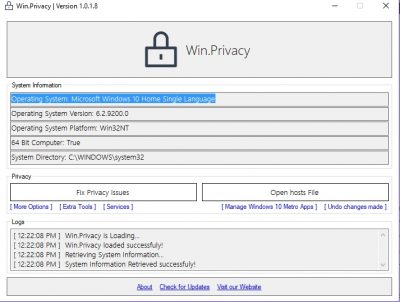
این ابزار قبل از شروع تعمیر به طور خودکار یک نقطه بازیابی سیستم ایجاد می کند. (system restore point)بنابراین می توانید تغییرات را لغو کرده و پیکربندی قبلی رایانه شخصی خود را بازیابی کنید. همچنین یک ستون گزارش در نمای کلی اصلی وجود دارد که تمام مراحل انجام شده در ابزار را از زمان راهاندازی تا تعمیر نشان میدهد.
Win.Privacy چگونه کار می کند(How Win.Privacy works)
- یک نقطه بازیابی سیستم ایجاد می کند.
- " dmwappush" و " DiagTrack" را(DiagTrack’) غیرفعال و حذف می کند .
- فایل Hosts را در ویندوز(Windows) تغییر می دهد و داده های ارسال شده به مایکروسافت(Microsoft) را مسدود می کند و در نتیجه مشکلات حریم خصوصی شما را برطرف می کند.
- این ابزار همچنین به غیرفعال کردن عملکرد hibernate، سرویس مکان، Cortana و گزارش خطای ویندوز(Windows Error Reporting) کمک می کند .
- برنامه های از پیش نصب شده را روی رایانه شخصی خود حذف نصب می کند.
- خدمات ناخواسته ویندوز 10(Windows 10) را غیرفعال کنید .
این ابزار همچنین به شما امکان می دهد:
- سرویس Windows Update را غیرفعال کنید.
- غیرفعال کردن موقعیت مکانی
- Hibernate را غیرفعال کنید.
- Diagnostic(Set Diagnostic) and Usage Data را روی "basic" قرار دهید.
- مسدود کردن IP های تله متری ویندوز
- کورتانا را غیر فعال کنید
- غیرفعال کردن گزارش خطای ویندوز
- سرویس های ویندوز 10 را غیرفعال کنید.
این برنامه همچنین با ابزارهای اضافی مانند اطلاعات سیستم(System Information) ، مدیر وظایف(Task Manager) ، سرویس گیرنده ایمیل(Email Client) ، رمزگذاری متن(Text Encryption) و مسدود کننده وب سایت(Website Blocker) همراه است. برای استفاده از آنها روی تب (Click)Extra Tools کلیک کنید.
گزینه های دیگر در این ابزار عبارتند از:(The other options in the tool include-)
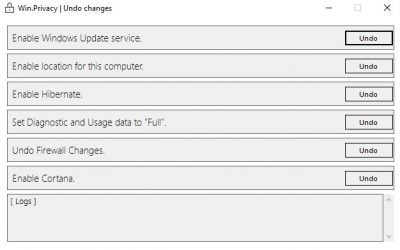


به طور کلی، Win.Privacy یک ابزار ساده و مفید است که به شما امکان می دهد مشکلات حریم خصوصی خود را در رایانه شخصی ویندوز 10 خود برطرف کنید. با این حال، این ابزار فاقد اطلاعات مناسبی است که کدام اصلاحات را اعمال کند و کدام را نه - باید یک فایل راهنما برای درک عواقب اصلاحات وجود داشته باشد.
دو فایل متنی "readme" وجود دارد که به کاربران کمک می کند تا ابزار را به خوبی درک کنند. ابزارهای اضافی و سایر ویژگی ها Win.Privacy(Win.Privacy) را مفیدتر می کند. برای دانلود به thecoffeeaddict.net(thecoffeeaddict.net) مراجعه کنید. - اما همانطور که قبلاً اشاره کردیم، تغییراتی که ایجاد می کند را بررسی کنید و فقط به آن اجازه دهید تغییراتی را که می خواهید انجام دهد. اگر تغییرات ایجاد شده را دوست ندارید، می توانید به نقطه بازیابی سیستم ایجاد شده برگردید.
Related posts
PrivaZer برای Windows 10 رایگان قدرت بسته بندی شده Privacy Tool & Cleaner
Path Fixer tool Long Path Too خطاهای طولانی در Windows 10 را تعمیر می کند
فرآیند Hacker یک Task Management Tool کامل برای Windows 10 است
Advanced Visual BCD Editor & Boot Repair Tool برای Windows 10
ImagesMixer Bulk Image Processing Tool برای Windows 10
PDF Compressor رایگان برای کاهش PDF file اندازه در Windows 10
نحوه ویرایش یا تغییر System Information در Windows 10
PrivateWin10 Windows 10 Privacy Tool پیشرفته است
Tomboy، ساده اما دارای ویژگی های غنی از Notepad alternative برای Windows 10
Best رایگان Molecular Modeling software برای Windows 10
Watch تلویزیون دیجیتال و گوش دادن به Radio در Windows 10 با ProgDVB
Best رایگان Drone Mapping software برای Windows 10
Tiny Hot Corners به شما اجازه می دهد GNOME-like Hot Corners را به Windows 10 اضافه کنید
نرم افزار رایگان Best برای طراحی روی صفحه نمایش در Windows 10 PC
Best IP Camera apps برای Windows 10 PC and Android Phone
نحوه باز کردن فایل CUE & BIN در Windows 10 با استفاده از PowerISO
Balabolka: متن قابل حمل قابل حمل به Speech converter برای Windows 10
Win Update Stop: غیر فعال کردن Windows Updates در Windows 10
Block برنامه های در حال اجرا در Windows 10 با استفاده از AskAdmin
Zoom Investment Portfolio Manager برای Windows 10
